亲爱的Skype用户们,你是否有过这样的经历:在Skype上结识了新朋友,想要保存他们的联系方式,却不知道怎么操作?别担心,今天就来给你详细讲解一下如何在Skype上保存联系人,让你轻松管理你的联系人列表!
一、电脑版Skype保存联系人
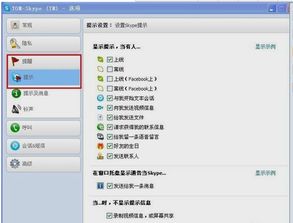
1. 备份联系人:首先,你需要将现有的联系人备份到文件中。这样,即使你更换了Skype账户,也能轻松地将联系人转移到新账户。操作很简单,只需在菜单栏中找到“联系人”,然后点击“高级”,接着选择“将联系人备份到文件”,选择一个保存文件的目的地,点击保存即可。
2. 恢复联系人:当你需要将备份的联系人恢复到Skype账户时,只需在主菜单栏中找到“联系人”,然后点击“高级”,接着选择“从文件中找回联系人...”,找到你之前保存的文件,点击“OK”。之后,文件中所有联系人都将显示在联系人列表中。不过,记得要向每一个人重新发送联系请求哦!
二、iPad版Skype保存联系人
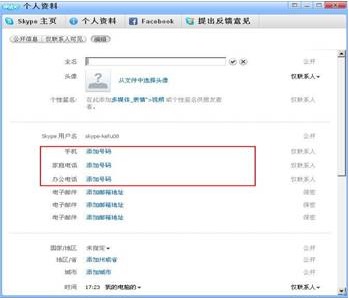
在iPad上添加联系人也非常简单,只需按照以下步骤操作:
1. 登录Skype:首先,确保你已经登录了Skype账户。
2. 点击添加图标:在联系人对话框中,点击右上角的添加图标。
3. 选择添加方式:你可以选择以下几种方式添加联系人:
- 搜索Skype目录:在搜索框中输入Skype用户名、全名或者电子邮件地址,搜索联系人。
- 保存电话号码:输入名字,选择国家代码,然后输入你要添加的联系人的电话号码。
- 搜索地址簿:根据你本机电话薄中联系人的email地址或电话号码搜索Skype目录。
4. 发送联系人邀请:选择你想要添加的联系人后,发送一个个性化的联系人请求,让对方知道你是谁。
三、手机版Skype保存联系人
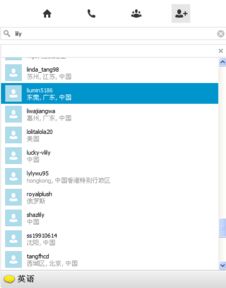
在手机版Skype上添加联系人同样简单,只需按照以下步骤操作:
1. 轻击联系人:首先,轻击联系人。
2. 选择添加联系人:按下本机的菜单按钮,你会看到以下选择:添加联系人、保存号码、搜索地址簿。
3. 根据需要选择添加方式:
- 添加联系人:根据姓名、Skype用户名和Email地址搜索Skype目录,匹配的信息返回后,选择你想要添加的联系人。
- 保存号码:输入姓名、电话号码并选择类别后,点击添加电话号码。
- 搜索地址簿:根据你本机电话薄中联系人的email地址或电话号码搜索Skype目录。
4. 发送联系人邀请:选择你想要添加的联系人后,发送一个个性化的联系人请求。
四、Skype同步联系人
1. 同步Skype和电话薄联系人:在Skype中,你可以将你的电话薄联系人同步到Skype,这样你就可以直接从电话薄中发起Skype通话或进行即时聊天。操作很简单,只需在“设置”中找到“同步联系人”,选择同步选项即可。
2. 同步Skype和Android电话薄联系人:如果你使用的是Android手机,你可以在Skype中同步你的Android电话薄联系人。操作步骤如下:
- 登录Skype。
- 轻按手机菜单按钮或轻触菜单图标。
- 选择设置>同步联系人。
- 选择同步选项,如同步所有联系人或不同步。
五、
通过以上方法,你可以在Skype上轻松保存联系人,并与其他Skype用户保持联系。希望这篇文章能帮助你更好地管理你的Skype联系人列表!
